win7系统屏幕休眠设置 win7屏幕休眠时间设置方法
更新时间:2023-09-12 12:53:04作者:yang
win7系统屏幕休眠设置,在使用Win7系统的过程中,我们经常需要对屏幕休眠时间进行设置,以便节省电力和延长屏幕的使用寿命,Win7系统提供了一种简便的方法,让我们可以根据自己的需求来调整屏幕休眠时间。在本文中我们将介绍如何进行Win7屏幕休眠时间的设置,以及一些注意事项。无论是想要在休息时自动关闭屏幕,还是在观看电影时避免屏幕的休眠,这些设置都能让我们更好地使用Win7系统。
步骤如下:
1.在电脑桌面右键选择[个性化]

2.弹出对话框,选择[屏幕保护程序]
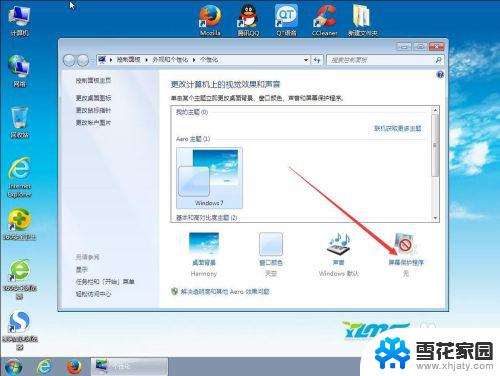
3.弹出对话框,选择[更改电源设置]
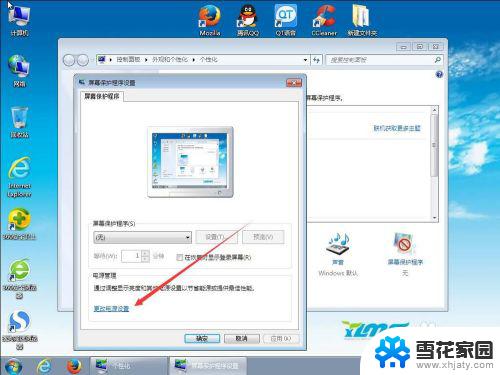
4.弹出对话框,有两种。一般都选择第一种[平衡],点击[更改计划设置]
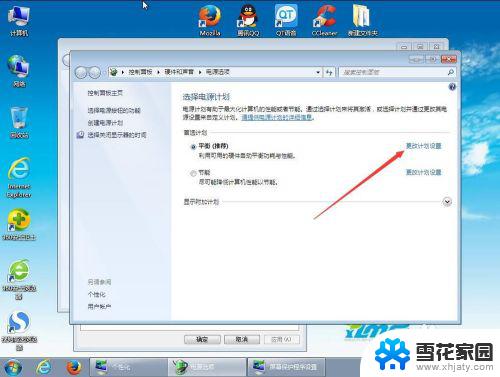
5.根据自己的习惯设置休眠时限,有自定义时间和从不休眠设置.[保存修改]
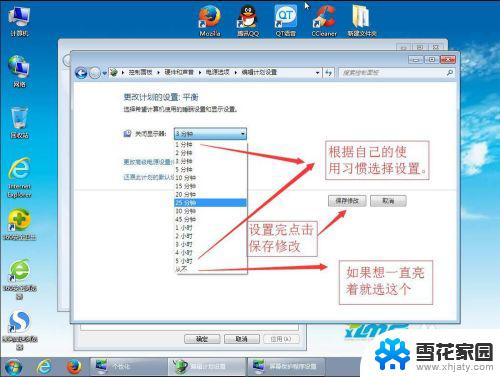
6.如果电脑用得频繁的话,就选择从不关闭显示器。
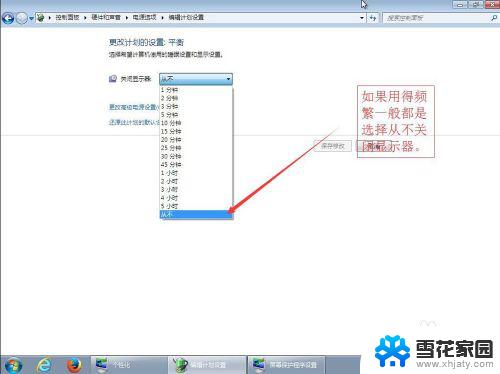
7.选择好。点击【保存修改】
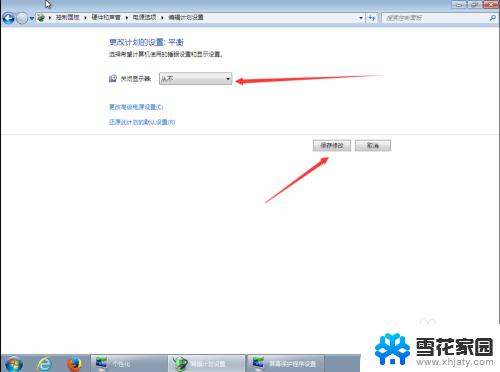
8.关闭对话框王城设置。
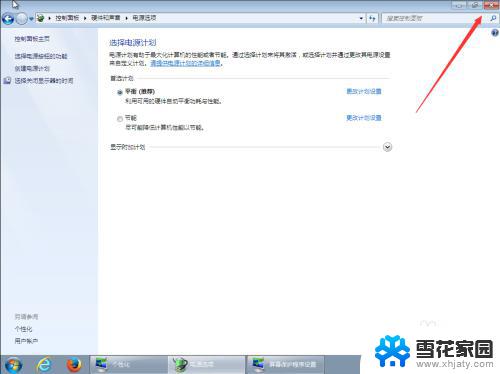
9.重新启动就OK了。
以上就是Win7系统屏幕休眠设置的全部内容,如果您遇到这种情况,可以按照以上小编提供的方法进行解决,希望这些方法能够帮助到您。
win7系统屏幕休眠设置 win7屏幕休眠时间设置方法相关教程
-
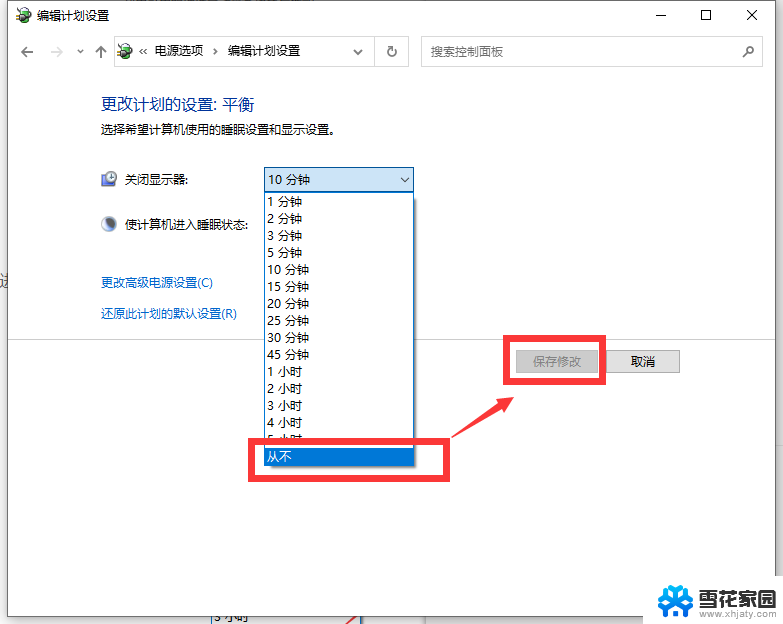 windows7电脑休眠设置 win7休眠时间设置方法
windows7电脑休眠设置 win7休眠时间设置方法2024-03-16
-
 win7电脑不自动休眠 如何在win7中设置电脑不休眠
win7电脑不自动休眠 如何在win7中设置电脑不休眠2024-04-23
-
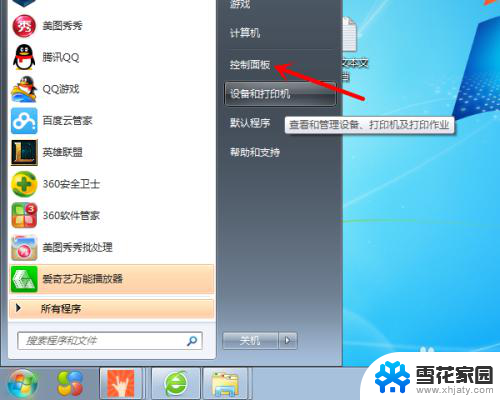 windows7屏幕怎么能永久不黑屏 Win7怎么设置不待机不休眠
windows7屏幕怎么能永久不黑屏 Win7怎么设置不待机不休眠2024-05-06
-
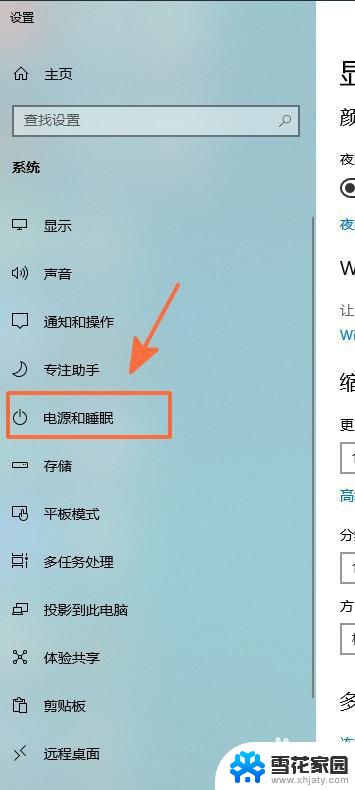 windows7旗舰版如何设置休眠 win7休眠设置步骤
windows7旗舰版如何设置休眠 win7休眠设置步骤2024-03-31
- win7如何设置屏幕锁屏时间 Win7锁屏时间如何调整
- win7电脑没有休眠选项 Win7休眠功能缺失如何解决
- win7如何修改锁屏时间 Win7锁屏时间怎么设置
- win7如何调节亮度 win7系统屏幕亮度调节设置
- 怎么改电脑锁屏密码win7 win7系统锁屏密码设置方法
- w7电脑屏幕亮度怎么调 win7系统屏幕亮度修改方法
- 笔记本电脑关机又开机怎么回事 win7系统电脑关机后又自动开机怎么办
- win7cf卡顿掉帧怎么解决 Win7穿越火线FPS不稳定如何解决
- 如何查看隐藏的文件夹和文件 win7系统显示隐藏文件的方法
- windows7未能启动怎么解决方法 如何解决电脑显示win7未能启动的问题
- 电脑型号win7 win7系统如何查看电脑型号
- win7系统如何设开机密码 win7怎么更改开机密码
win7系统教程推荐
- 1 笔记本电脑关机又开机怎么回事 win7系统电脑关机后又自动开机怎么办
- 2 w7联想笔记本能连无线蓝牙音响吗 win7如何搜索蓝牙音箱
- 3 window7调节电脑屏幕亮度 win7屏幕亮度调节不灵敏
- 4 win7怎么把ie浏览器设置为默认浏览器 如何将IE设置为默认浏览器
- 5 secdisk. sys蓝屏 win7系统加载完disk.sys文件后蓝屏怎么办
- 6 win7修复磁盘 win7如何使用chkdsk命令进行磁盘修复步骤
- 7 查看win7是否永久激活命令 如何确认Win7是否已经成功激活
- 8 不是正版windows7怎么激活 Win7非正版提示解决方法
- 9 如何激活w7系统 windows7专业版激活密钥
- 10 win7系统如何连接无线网 win7无线网络连接不见了怎么办